- OpenGL 문제는 종종 컴퓨터에서 부적절한 드라이버 최적화로 인해 발생합니다.
- Windows 10에서 OpenGL 오류를 해결하는 몇 가지 빠른 방법을 찾고 있다면 아래 도움말을 참조하세요.
- 이것을 방문하십시오 게임 섹션 너무. 여기에는 유용한 리뷰, 가이드, 새로운 뉴스 및 트릭이 많이 포함되어 있습니다.
- 유사한 문제를 쉽게 우회하려면 주저하지 말고 Windows 10 오류 허브.

- Restoro PC 수리 도구 다운로드 특허 기술 (특허 가능 여기).
- 딸깍 하는 소리 스캔 시작 PC 문제를 일으킬 수있는 Windows 문제를 찾습니다.
- 딸깍 하는 소리 모두 고쳐주세요 컴퓨터의 보안 및 성능에 영향을 미치는 문제 해결
- Restoro는 0 이번 달 독자.
윈도우 10 뛰어난 운영 체제이며 모든 주요 개선 사항에도 불구하고 여전히 몇 가지 문제와 버그가 있습니다.
사용자는 OpenGL 문제, FPS 지연 및 그래픽 카드 문제를 그 중 하나로보고했습니다. 그러나 이러한 문제를 해결하기 위해 수행 할 수있는 몇 가지 작업이 있습니다.
거의 모든 OpenGL 오류 Windows 10 용 드라이버 최적화가 부족하기 때문입니다.
이것은 당신이 좋아하는 것을 실행하면 계략 이전 버전의 Windows에서는 원활하게 Windows 10에서 일부 그래픽 카드 문제가 발생할 수 있습니다. 그렇다면 어떻게 해결할 수 있습니까?
Windows 10에서 OpenGL 오류를 어떻게 수정할 수 있습니까?
- 디스플레이 드라이버를 제거하고 최신 버전을 다시 설치하십시오.
- 호환 모드에서 최신 디스플레이 드라이버 설치
- SFC 실행
- 최상의 성능을 위해 PC 조정
1. 디스플레이 드라이버를 제거하고 최신 버전을 다시 설치하십시오.

가장 먼저 고려해야 할 것은 디스플레이의 최신 버전을 다시 설치하는 것입니다. 드라이버.
그러나 제조업체의 웹 사이트에서 올바른 드라이버 버전을 선택하는 것이 중요합니다. 잘못된 것을 선택하고 설치하는 경우, 이는 귀하의 서비스에 부정적인 영향을 미칠 수 있습니다. PC 체계.
수동으로 드라이버를 업데이트하면 컴퓨터가 위험에 처할 수 있으므로 DriverFix를 다운로드하여 자동으로 수행하는 것이 좋습니다.

이 가벼운 도구는 필요할 때마다 적절한 드라이버 버전을 다운로드하고 설치하여 시스템 손상을 방지합니다.

DriverFix
DriverFix를 사용하여 디스플레이 드라이버를 업데이트하고 OpenGL 오류를 쉽게 수정하세요. 이 도구는 작업에 적합합니다!
여기에서 다운로드
2. 호환 모드에서 최신 디스플레이 드라이버 설치
- 그래픽 카드의 모델 이름을 찾고 제조업체 웹 사이트에서 최신 드라이버를 다운로드하십시오.
- 다운로드가 완료되면 드라이버 설정 파일을 찾습니다.
- 설치 파일을 마우스 오른쪽 버튼으로 클릭하고 속성 메뉴에서.
- 로 이동 적합성 탭.
- 에있는 동안 적합성 탭, 찾기 및 확인 이 프로그램을 호환 모드에서 실행 드롭 다운 목록에서 원하는 운영 체제를 선택합니다.

- 확인을 클릭하고 설치 파일을 실행하십시오.
3. SFC 실행
게임에서 사용하는 일부 시스템 파일이 없거나 손상된 경우 OpenGL 오류를 비롯한 몇 가지 문제와 오류가 발생합니다.
다음을 사용하여이 문제를 빠르게 해결할 수 있습니다. 시스템 파일 검사기 수단. 이렇게하려면 명령 프롬프트 관리자로 입력하고 sfc / scannnow 명령.

Enter 키를 누르고 시스템이 스캔 프로세스를 완료 할 때까지 기다립니다. 컴퓨터를 재부팅하고 OpenGL 문제가 지속되는지 확인하십시오.
관리자로 명령 프롬프트에 액세스하는 데 문제가있는 경우이 항목을 자세히 살펴 보는 것이 좋습니다. 전용 가이드.
프로세스가 완료되기 전에 scannow 명령이 중지 되었습니까? 걱정하지 마세요. 쉽게 해결할 수 있습니다.
4. 최상의 성능을 위해 PC 조정
- 이동 설정 > 선택 PC 정보.
- 이동 고급 시스템 설정.
- 선택 고급 탭> 성능 > 클릭 설정.
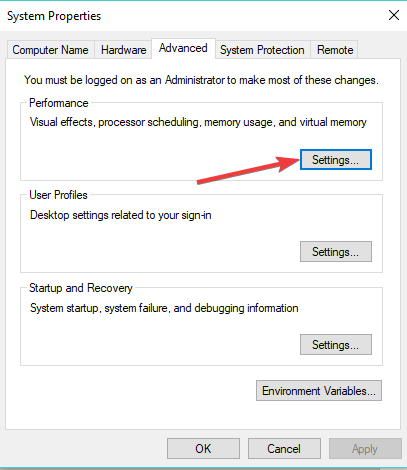
- 검사 최상의 조정 공연.
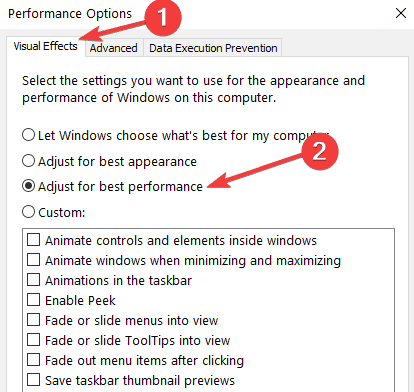
컴퓨터가 게임을 구동하기에 충분한 리소스를 지정하지 않으면 다른 문제 중에서도 OpenGL 문제가 발생할 수 있습니다.
따라서 최상의 게임 성능을 위해 설정이 조정되었는지 확인하십시오.
Windows 10 PC에서 고성능 모드를 찾을 수 없습니까? 이것 좀 봐 유용한 가이드 문제를 단번에 해결하십시오!
설정 앱을 여는 데 문제가있는 경우이 항목을 살펴볼 수도 있습니다. 편리한 기사 문제를 해결하기 위해.
보시다시피 Windows 10의 FPS 지연, 그래픽 카드 문제 및 OpenGL 문제는 Windows 10과의 드라이버 비 호환성으로 인해 발생합니다.
FPS 주제 및 기타 잠재적 수정 사항에 대한 자세한 내용은 다음을 확인하십시오. 전용 가이드.
이러한 솔루션으로 문제가 해결되지 않으면 하드웨어 제조업체가 Windows 10에 최적화 된 새로운 드라이버 세트를 출시 할 때까지 기다려야합니다.
더 많은 제안이나 질문이 있으시면 아래 댓글 섹션에 문의하십시오.
 여전히 문제가 있습니까?이 도구로 문제를 해결하세요.
여전히 문제가 있습니까?이 도구로 문제를 해결하세요.
- 이 PC 수리 도구 다운로드 TrustPilot.com에서 우수 등급 (이 페이지에서 다운로드가 시작됩니다).
- 딸깍 하는 소리 스캔 시작 PC 문제를 일으킬 수있는 Windows 문제를 찾습니다.
- 딸깍 하는 소리 모두 고쳐주세요 특허 기술 문제를 해결하는 방법 (독자 전용 할인).
Restoro는 0 이번 달 독자.

